こんにちは、生焼けです。
Illustratorを使う上でものすごい時短になるスクリプト。今回は、そのスクリプトを使うために必要な手順を解説します。
スクリプトを入れる方法
ファイル(.jsx)の用意
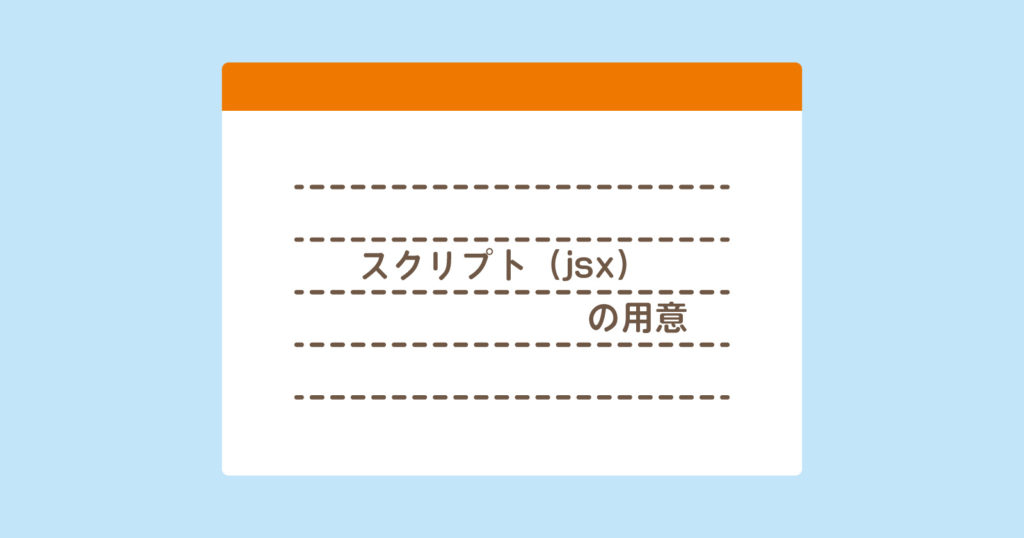
まず、使いたいスクリプトを用意します。自作でも、よそからDLしたファイルでもOKです。
スクリプトの作り方については下記の記事で解説しています。
スクリプトのフォルダに移動させる
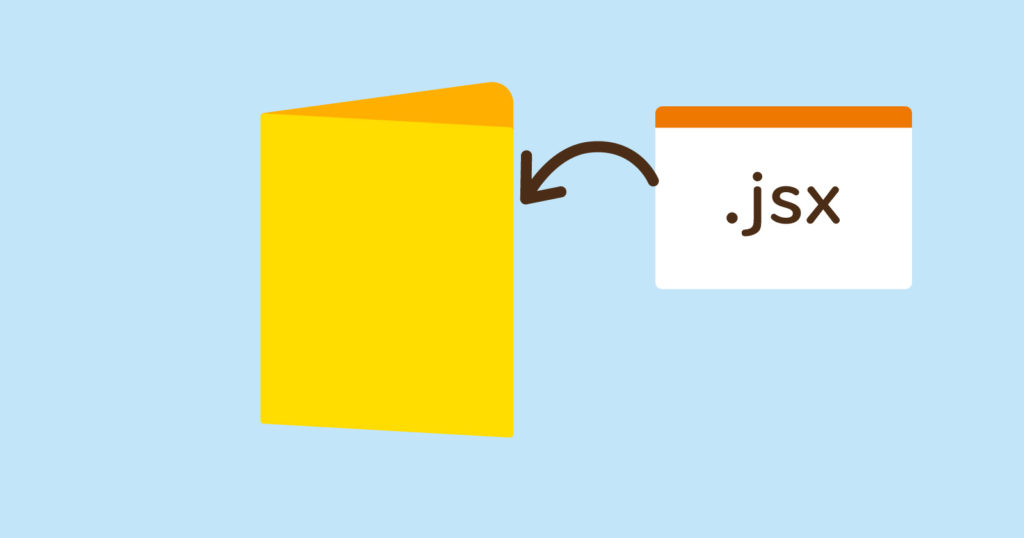
場所はIllustrator 2021の場合、
Adobe>Adobe Illustrator 2021>Presets>ja_JP>スクリプト
のフォルダにスクリプトを移動させます。
このフォルダはよく使うので、「クイックアクセスにピン留め」などをしておくと便利です。
失敗する時
なぜか、先程の
Adobe Illustrator ○○○○>Presets>ja_JP>スクリプト
というフォルダに新しいファイルを作成、コピーなどができない場合があります。
その場合は
Adobe Illustrator ○○○○>Presets
の管理者権限を確認してみてください。
Illustratorを再起動

Illustratorをすでに起動している場合は、Illustratorを一旦閉じてもう一回起動させます。
起動していない場合はそのまま起動すればOKです。
スクリプトを実際に使ってみる
Illustratorが起動したら、適当にファイルを新規作成します。
入れたスクリプトを使う
ファイル>スクリプトに先程入れたスクリプトが表示されています。
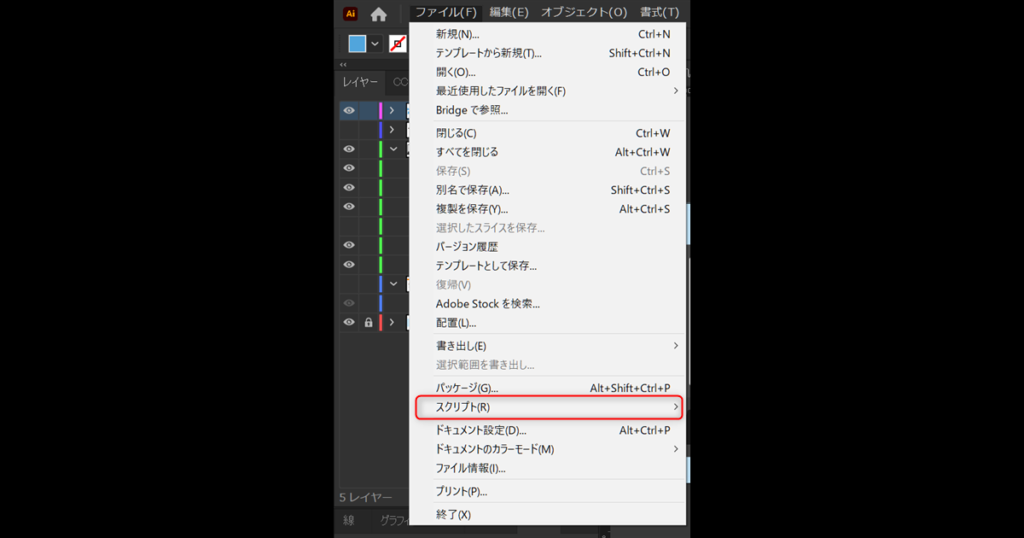
クリックするとそのスクリプトが動作します。
さっき入れたスクリプトがない時
表示されていない場合は、現在使っているイラレのバージョンと、先程スクリプトを入れたフォルダのバージョンが一緒かどうかを確認してください。
ソフトのアップデートをする際に以前のフォルダを残す設定になっていると、現在のバージョン以外のフォルダも残っていたりするので注意が必要です。
スクリプトをもっと簡単に使う
スクリプトを使えるようになったのは良いですが、毎回わざわざ ファイル>スクリプト と経由して使うのはめんどくさいですよね。
なので、スクリプトがアクションに登録することが出来ることを利用して簡単に使えるようにするのがおすすめです。
アクションに登録して、ボタンモードで利用するとワンボタンでスクリプトが利用できるように。
また、アクションにはショートカットキーを設定することができるので、より手軽に使えるようになります。
スクリプトをアクションに追加する方法

今回はアクションの解説記事ではないので軽くだけ方法をご紹介します。
アクションの追加についてはこちらで詳しく解説しています。
スクリプトをアクションに追加する方法
- アクションパネルから新規作成。名前はスクリプト名がおすすめです。
- 記録が始まるので、パネル左下にある記録停止ボタンを押します。(四角いボタン)
- パネル右上の「≡」ボタンをクリック。
- 「メニュー項目を挿入」という項目があるのでクリック。新しくウィンドウが出ます。
- その状態で ファイル>スクリプト から好きなスクリプトを選択。
- ボックスにスクリプトの名前が入っていたらOKを押します。
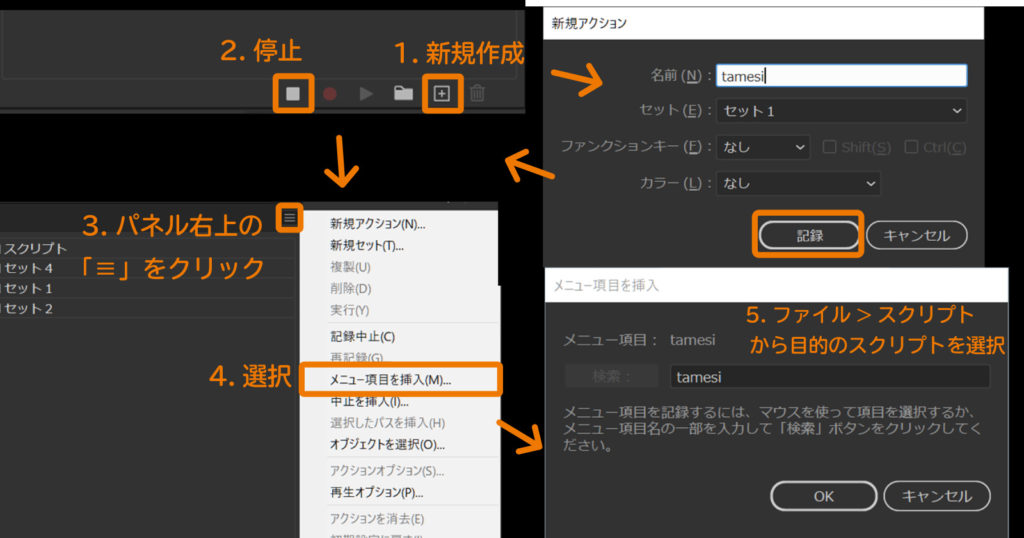
これでアクションとしてスクリプトが利用できるようになっています。
パネル右上の「≡」ボタンをクリックして出てくるメニューの下の方にある「ボタンモード」を利用すればワンボタンでアクションを利用出来るようになります。
注意!!
この方法だと、スクリプト自体にアクションを操作するコマンドが入っているとエラーになることがあります。設定したら、きちんと動作するかどうかを確認してから利用するようにしてください。
まとめみたいなもの
イラレにスクリプトを導入するのは思ったより簡単だったと思います。
ちなみに、私はPC購入時の設定でミスったので管理者権限がよくわからないことになってて、最初の方はスムーズにスクリプトを導入できませんでした…。
もし、スクリプトが移動とか出来ない場合は管理者権限やアクセス権的なものを確認してみるといいかもしれません。





